

När du har glömt ditt systemadministratörslösenord kan du återställa det, men bara när du först har konfigurerat en e-postserver.
E-postadressen används även till att skicka meddelande per e-post när det finns säkerhets- och systemuppdateringar tillgängliga.
Se till att du konfigurerar e-postservern så snart som möjligt, annars kan du inte återställa ditt lösenord eller skicka säkerhetsuppdateringar.
Se till att du samlar in följande information innan du börjar. Om du inte har informationen, fråga din IT-administratör.
Värdnamn för e-postservern
Porten som används för e-postservern
Typ av anslutning till e-postservern: säker eller inte
I händelse av en säker anslutning: användarnamn och lösenord
E-postadressen som du vill använda för att få länken till att återställa lösenord
Om det är nödvändigt, ändra e-postservens portnummer (standard 25)
Ett fönster visas.
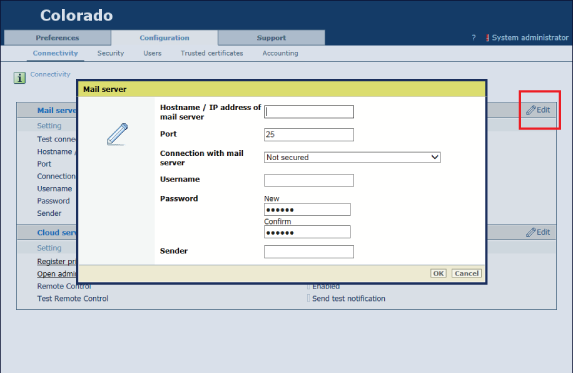
Om du inte vet typen på anslutningen, fråga din IT-administratör.
Det rekommenderas starkt att använda säker kommunikation mellan styrenheten och e-postservern, för att undvika att någon tar del av meddelandet med återställning av lösenord.
Om du inte vet användarnamnet, fråga din IT-administratör.
Om du inte vet användarnamnet, fråga din IT-administratör.
Detta är inte din e-postadress.
Resultatet måste vara [Ok] innan du kan fortsätta med konfigurationen av e-postadressen. När resultatet inte är [Ok], kontrollera felet för att felsöka. För mer information, se Felsök e-postserverns konfiguration.
Ett fönster visas.
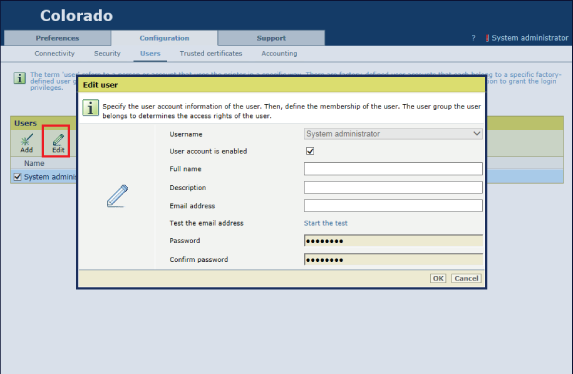
När resultatet inte har lyckats, kontrollera felet för att felsöka. Om du inte kan lösa problemet, fråga din IT-administratör.
E-postmeddelandet har skickats av 'noreply@<colorado_hostname>' eller av namnet som fyllts i under [Avsändare].
När du har fått testmeddelandet har du konfigurerat e-postservern riktigt och du kan återställa ditt lösenord för Systemadministratören när det är nödvändigt.